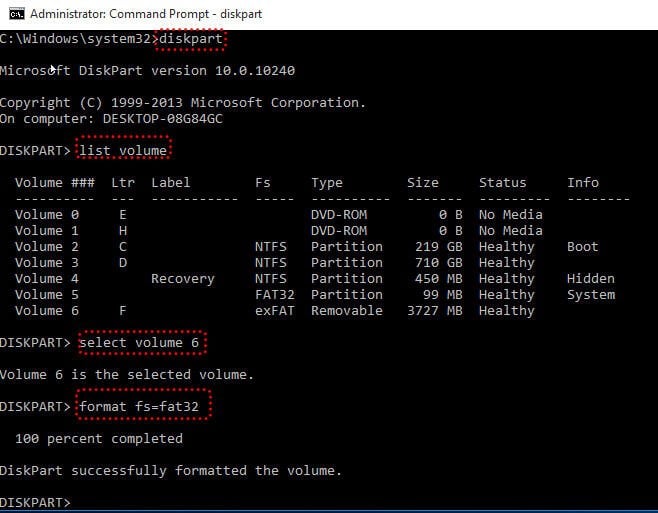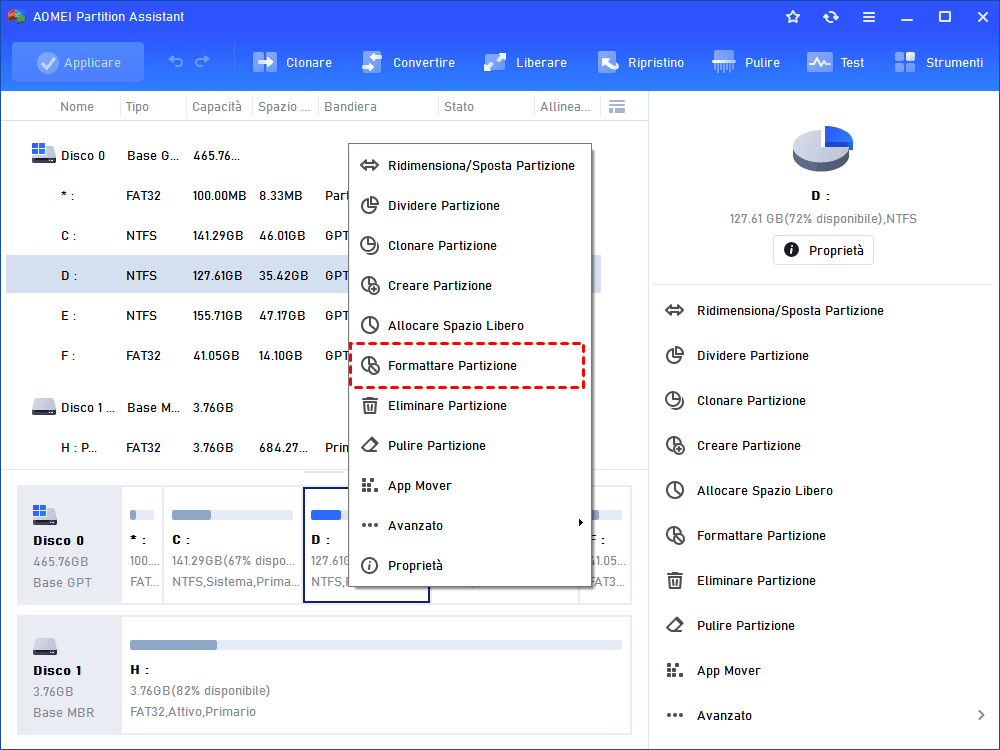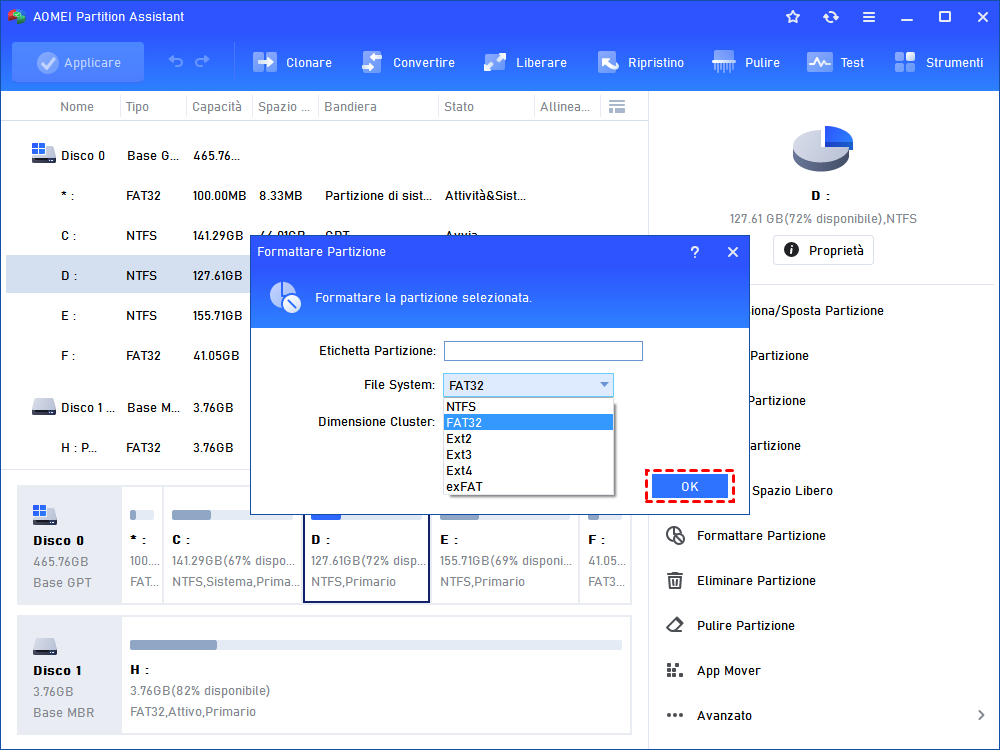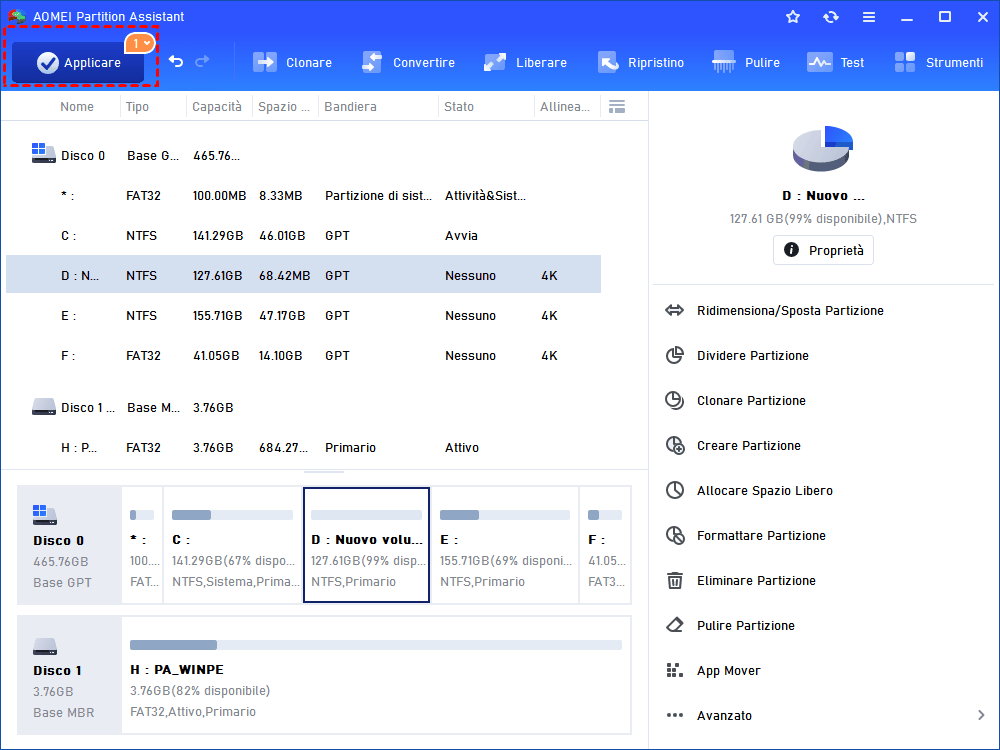Come Forattare SDXC in Fat32 utilizzando Software Gratuito?
Stai cercando qualche modo per formattare SDXC in FAT32? Questo articolo ti mostrerà 4 metodi gratuiti per risolverlo. Troverai il modo più adatto a te
Perché formattare SDXC in FAT32?
In generale, una scheda SDXC è formattata in exFAT per impostazione predefinita, ma alcuni dispositivi non sono in grado di riconoscere exFAT. Ad esempio, la PlayStation 4 supporta exFAT mentre la PlayStation 3 no. L'Xbox One lo supporta mentre l'Xbox 360 no. Quindi, alcuni utenti chiedono "Posso formattare exFAT in FAT32" perché FAT32 è più compatibile di exFAT.
Come formattare SD/SDXC in FAT32
Attenzione: il processo di formattazione cancellerà tutto sulla scheda SDXC, quindi è meglio clonare la scheda SDXC su un altro disco per eseguire un backup dei dati.
Metodo 1. Formattare SD/SDXC in FAT32 tramite Esplora file di Windows
Finché inserisci una scheda SDXC nel tuo computer, puoi vedere una partizione aggiunta in Esplora file. Fai clic con il tasto destro del mouse su di esso e seleziona "Formato".
Metodo 2. Formattare SDXC in FAT32 tramite Gestione disco di Windows
Prima di tutto, apri Gestione disco facendo clic con il pulsante destro del mouse su "Questo PC / Risorse del computer" -> "Gestione" -> "Gestione disco". Fa clic con il pulsante destro del mouse sulla scheda SDXC e seleziona "Formatta", quindi selezionare "FAT32" dal menu a discesa del file system e fare clic su "OK".
Metodo 3. Formatta la scheda SD/SDXC in FAT32 tramite Diskpart
Diskpart può anche formattare SDXC in FAT32 eseguendo alcuni comandi. Premi "Win + R", digita "cmd" per aprire Diskpart. Poi digita i seguenti comandi uno per uno e ricorda di premere invio dopo ciascuno.
◆ diskpart
◆ list volume
◆ select volume n (n si riferisce al numero di volume di SDXC, assicurati di inserire il numero corretto, altrimenti formatterai il disco sbagliato.)
◆ format fs=fat32
Impossibile formattare SDXC da 64 GB/128 GB in FAT32
Sebbene i tre metodi sopra riportati siano scelte popolari per formattare SD in FAT32 in Windows 11/10/8/7, non funzionano nelle seguenti situazioni.
● Quando la scheda SDXC è protetta da scrittura, diventa in formato RAW, infetta virus, o ha alcuni settori danneggiati, riceverai un messaggio di errore di formattazione dicendo che Windows impossibile completare la formattazione.
● Quando la scheda SDCX supera i 32 GB, non sarai in grado di formattarla in FAT32 tramite i metodi tradizionali sopra elencati, anche utilizzando Diskpart, e potresti incontrare errori come Il volume è troppo grande per FAT32.
Formattare SD/SDXC in FAT32 con successo usando un freeware
Per evitare le situazioni di cui sopra, puoi rivolgerti a un gestore di partizioni professionale come AOMEI Partition Assistant Standard. Questo software gratuito può formattare con successo le schede SD/SDXC oltre 32 GBfrive, flash USB, pen drive o altri dischi rigidi esterni in FAT32 in Windows 11/10/8/7/XP e Vista (tutte le versioni). Inoltre, può anche aiutare a formattare il disco rigido che diventa RAW o disco rigido a sola lettura a causa del file system danneggiato. Inoltre, è in grado di formattare l'unità su Ext4 / Ext3 / Ext2 in Windows.
Passo 1. Collega la scheda SDXC al PC Windows tramite un lettore di schede e assicurati che sia stata rilevata. E scarica gratuitamente AOMEI Partition Assistant Standard.
Passo 2. Installa ed avvia questo gestore di partizioni per accedere alla sua interfaccia principale. Fa clic con il pulsante destro del mouse sulla partizione della scheda SDXC e seleziona "Formattare Partizione".
Passo 3. Scegli "FAT32" dal menu del file system e fa clic su "OK".
Passo 4. Torna all'interfaccia principale, fa clic su "Applicare" per completare l’operazione.
Altre funzioni interessanti di AOMEI Partition Assistant:
-
Spostare la partizione in un'altra posizione sullo stesso disco;
-
Colonare la partizione su un altro disco rigido o partizione;
-
Clonare il disco di sistema MBR su disco MBR, clonare il disco dati MBR su GPT (viceversa) e clonare il disco dati GPT su GPT;
-
Ricostruire MBR (Master Boot Record) per risolvere alcuni problemi di avvio comuni;
-
Converti tra MBR e GPT senza eliminare le partizioni;
Conclusione
In questo articolo, abbiamo condiviso 4 modi gratuiti per formattare SDXC in FAT32 in Windows 11/10/8/7. Se è necessario formattare una scheda SD/SDXC di grandi dimensioni come 64 GB, 128 GB in file system FAT32, è altamente raccomandato AOMEI Partition Assistant Standard.
Se aggioni ad AOMEI Partition Assistant Professional, Puoi godere più funzioni avanzate. Ad esempio, puoi convertire il disco di sistema tra MBR e GPT senza perdita di dati, clonare la partizione di Windows su SSD / HDD, creare un disco di ripristino in Windows. Per gli utenti di Windows Server, c'è anche l'edizione di AOMEI Partition Assistant Server.